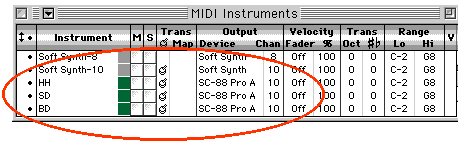|
|
||||
|
|
ドラム等の入力をする場合すべての楽器(Kick/SD/HH...)を同じウインドウに表示させているほうが全体像を掴みやすくパターンを組みやすいと思います。 手順1
手順2 分割させたいデータを選択して、「Do」メニューの「Set Instrument」(command+I)を実行し、先程設定した「HH」などを指定します。  手順3 実行後のトラックはマルチトラックとして扱われますので、グラフィックウインドウの表示切り替えやトラックウインドウでの「Separate Multi Track」や「Combine Tracks」を使用すると良いでしょう。 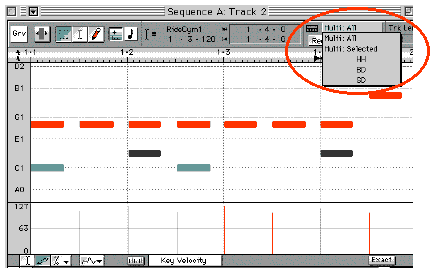 こうすることによってストリップチャートを利用してのベロシティーの編集などが個別に行えるようになります。 もちろん、エクスプレッションなどのコントロールチェンジデータなどを個別に設定する場合はパートや音源を分けてやる必要がありますが、その場合でもマルチトラックを作成すれば、同じエディットウインドウで作業ができ全体像の把握が容易になります。 また、鉛筆ツールを利用して入力を行う場合も一度表示選択で「Muluti:All」など(上図参照)指定すれば入力するインストゥルメントを設定でき連続して入力可能、その後は再度表示選択を行うことで(Allを選択すると全て表示されたまま)切り替えることができます。 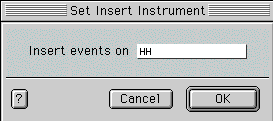 |
|||
|
|
|